
Εάν χρησιμοποιείτε το Outlook.com (πρώην το Hotmail Hotmail Is Dead), το Microsoft Outlook Email Services Explained Το Hotmail είναι νεκρό Το Microsoft Outlook Email Services Explained Σταματήστε να ψάχνετε για το Hotmail Η ορολογία που περιβάλλει τις διάφορες υπηρεσίες email του Microsoft Outlook προκαλεί σύγχυση. ονομάζεται εφαρμογή ιστού του Outlook, Outlook Online ή άλλος, ας εξηγήσουμε. Διαβάστε περισσότερα) για το ηλεκτρονικό ταχυδρομείο, είναι ζωτικής σημασίας να το διασφαλίσετε σωστά. Μετά από όλα, το ηλεκτρονικό ταχυδρομείο σας είναι μια πύλη για σχεδόν ό, τι κάνετε online.
Αλλά υπάρχει και ένας άλλος λόγος για τον οποίο ο λογαριασμός σας στο Outlook είναι τόσο σημαντικός. Τα Windows 10 σας επιτρέπουν να συνδεθείτε στον υπολογιστή σας με έναν λογαριασμό της Microsoft Τα πλεονεκτήματα και τα μειονεκτήματα της χρήσης ενός λογαριασμού της Microsoft με Windows Τα πλεονεκτήματα και τα μειονεκτήματα της χρήσης ενός λογαριασμού της Microsoft με Windows Ένας ενιαίος λογαριασμός της Microsoft σας επιτρέπει να συνδεθείτε σε ένα ευρύ φάσμα υπηρεσιών της Microsoft και εφαρμογές. Σας παρουσιάζουμε τα πλεονεκτήματα και τα μειονεκτήματα της χρήσης ενός Λογαριασμού Microsoft με Windows. Διαβάστε περισσότερα . Εάν χρησιμοποιείτε αυτήν τη λειτουργία και κάποιος κλέβει τον κωδικό πρόσβασης του λογαριασμού σας, θα μπορούσατε να αντιμετωπίζετε προβλήματα μεγάλης διάρκειας.
Μην αφήνετε να συμβεί αυτό! Θα μοιραστώ μερικές εξαιρετικές συμβουλές ασφαλείας για να βεβαιωθείτε ότι κανείς δεν μπορεί να αποκτήσει πρόσβαση στο λογαριασμό σας.
1. Ορίστε έναν ισχυρό κωδικό πρόσβασης
Η πρώτη συμβουλή είναι μία από τις πιο σημαντικές: βεβαιωθείτε ότι ο κωδικός πρόσβασης του λογαριασμού σας είναι ισχυρός. Χρησιμοποιώντας έναν αδύναμο κωδικό πρόσβασης, όπως έναν σύντομο, προφανή ή κάτι που χρησιμοποιείτε σε άλλους ιστότοπους, δεν θα το κόψει. Ένας καλός κωδικός πρόσβασης Πώς να δημιουργήσετε έναν ισχυρό κωδικό πρόσβασης που δεν θα ξεχάσετε Πώς να δημιουργήσετε έναν ισχυρό κωδικό πρόσβασης που δεν θα ξεχάσετε Ξέρετε πώς να δημιουργήσετε και να θυμάστε έναν καλό κωδικό πρόσβασης; Ακολουθούν μερικές συμβουλές και κόλπα για να διατηρήσετε ισχυρούς, ξεχωριστούς κωδικούς πρόσβασης για όλους τους λογαριασμούς σας στο διαδίκτυο. Διαβάστε περισσότερα, πρέπει να περιέχει τουλάχιστον 10 χαρακτήρες με ένα μείγμα κεφαλαίων, πεζών, αριθμών και συμβόλων.
Εάν δεν έχετε ενημερώσει τον κωδικό πρόσβασής σας σε λίγο, είναι καλή ιδέα να το αλλάξετε τώρα. Συνδεθείτε στον λογαριασμό σας στο Outlook και στη συνέχεια κάντε κλικ στο όνομά σας στην επάνω δεξιά γωνία της σελίδας. Επιλέξτε Προβολή λογαριασμού για να αποκτήσετε πρόσβαση στις ρυθμίσεις του λογαριασμού σας Microsoft.
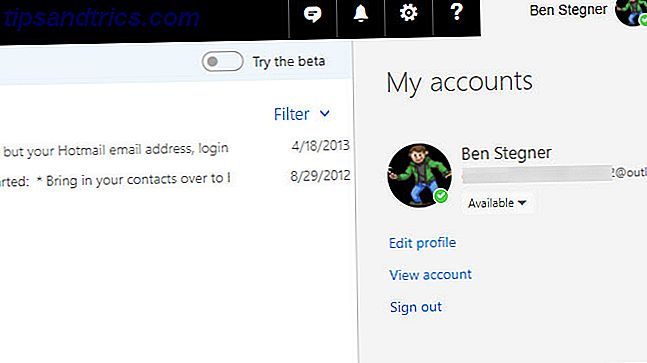
Στη σελίδα που εμφανίζεται, κάντε κλικ στο σύνδεσμο Αλλαγή κωδικού πρόσβασης δίπλα στο ηλεκτρονικό σας ταχυδρομείο και κάτω από την εικόνα του προφίλ σας. Επιβεβαιώστε τον τρέχοντα κωδικό πρόσβασης και μετά πληκτρολογήστε ένα νέο. Αν θέλετε, μπορείτε επίσης να επιλέξετε ένα πλαίσιο που θα σας αναγκάσει να αλλάξετε τον κωδικό πρόσβασης κάθε 72 ημέρες. Αυτό δεν είναι απαραίτητο αν χρησιμοποιείτε έναν ισχυρό κωδικό πρόσβασης, αλλά δεν είναι κακή ιδέα να το διατηρήσετε φρέσκο.
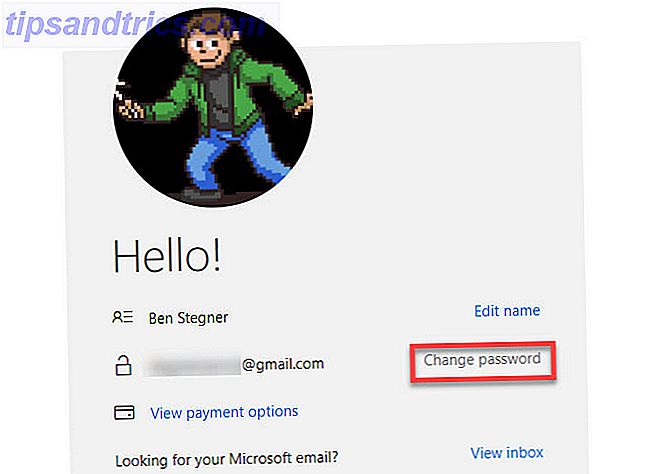
2. Ενεργοποιήστε τον έλεγχο ταυτότητας δύο παραγόντων
Ελπίζατε ότι έχετε ακούσει για έλεγχο ταυτότητας δύο παραγόντων Κλείδωμα αυτών των υπηρεσιών τώρα με έλεγχο ταυτότητας δύο παραγόντων Κλείδωμα αυτών των υπηρεσιών τώρα με έλεγχο ταυτότητας δύο παραγόντων Ο έλεγχος ταυτότητας δύο παραγόντων είναι ο έξυπνος τρόπος για την προστασία των online λογαριασμών σας. Ας ρίξουμε μια ματιά σε μερικές από τις υπηρεσίες που μπορείτε να κλειδώσετε-κάτω με την καλύτερη ασφάλεια. Διαβάστε περισσότερα (2FA). Απαιτεί κάτι που έχετε, συνήθως έναν κωδικό από μια εφαρμογή ή ένα μήνυμα κειμένου, εκτός από τον κωδικό πρόσβασής σας για να συνδεθείτε. Με αυτό ενεργοποιημένο, ο κωδικός σας δεν είναι αρκετός για να συνδεθείτε στο λογαριασμό σας στη Microsoft, προστατεύοντάς σας αν κάποιος τον κλέψει.
Για να ξεκινήσετε με το 2FA, επισκεφθείτε τη σελίδα του λογαριασμού σας στη Microsoft και επιλέξτε την καρτέλα " Ασφάλεια " στο επάνω μέρος της σελίδας. Στην προκύπτουσα οθόνη Βασικά στοιχεία ασφαλείας, κάντε κλικ στο κείμενο με περισσότερες επιλογές ασφαλείας κάτω από τα τρία πλαίσια.
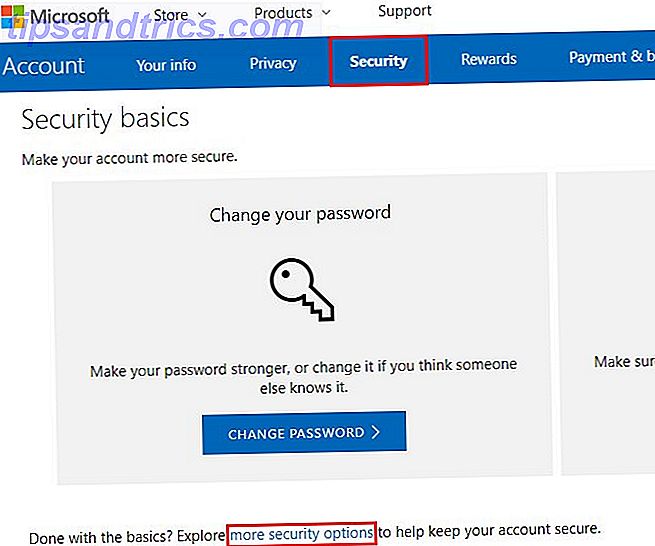
Στην κεφαλίδα Επαλήθευση σε δύο βήματα, κάντε κλικ στην επιλογή Ενεργοποίηση επαλήθευσης σε δύο βήματα . Θα δείτε μια σύντομη περιγραφή αυτού που κάνει αυτό. Πιέστε Next για να προχωρήσετε.
Στη συνέχεια, θα πρέπει να επιλέξετε αν θέλετε να χρησιμοποιήσετε μια εφαρμογή, έναν αριθμό τηλεφώνου ή μια εναλλακτική διεύθυνση ηλεκτρονικού ταχυδρομείου για επαλήθευση. Κάθε μέθοδος έχει πλεονεκτήματα και μειονεκτήματα Τα πλεονεκτήματα και τα μειονεκτήματα των τύπων και μεθόδων ελέγχου ταυτότητας δύο παραγόντων Τα πλεονεκτήματα και τα μειονεκτήματα των τύπων και μεθόδων ελέγχου ταυτότητας δύο παραγόντων Οι μέθοδοι επαλήθευσης δύο παραγόντων δεν δημιουργούνται ίσες. Ορισμένα είναι αποδεδειγμένα ασφαλέστερα και ασφαλέστερα. Δείτε τις πιο κοινές μεθόδους και ποιες ανταποκρίνονται καλύτερα στις ατομικές σας ανάγκες. Διαβάστε περισσότερα . Σας συνιστούμε να επιλέξετε μια εφαρμογή επειδή είναι η πιο ασφαλής και λειτουργεί ακόμη και αν το τηλέφωνό σας είναι εκτός σύνδεσης.
Η Microsoft θα σας ωθήσει να χρησιμοποιήσετε την εφαρμογή ελέγχου ταυτότητας, αλλά εμείς προτείνουμε την Authy. Μόλις εγκαταστήσετε μια εφαρμογή ελέγχου ταυτότητας Οι 5 καλύτερες εναλλακτικές λύσεις για τον Επαληθευτή Google Οι 5 καλύτερες εναλλακτικές λύσεις για τον Επαληθευτή Google Για να βελτιώσετε την ασφάλεια των λογαριασμών σας στο διαδίκτυο, θα χρειαστείτε μια καλή εφαρμογή ελέγχου ταυτότητας δύο παραγόντων για να δημιουργήσετε τους κωδικούς πρόσβασης. Πιστεύετε ότι ο Επαληθευτής Google είναι το μόνο παιχνίδι στην πόλη; Εδώ είναι πέντε εναλλακτικές λύσεις. Διαβάστε περισσότερα στο τηλέφωνό σας, επιλέξτε το λειτουργικό σας σύστημα κινητής τηλεφωνίας από τη λίστα. Στη συνέχεια, σαρώστε τον κώδικα QR με την εφαρμογή σας και εισαγάγετε τον κωδικό για επιβεβαίωση. Βεβαιωθείτε ότι έχετε αντιγράψει τον κώδικα αποκατάστασης πριν κάνετε κλικ στο κουμπί Τέλος .
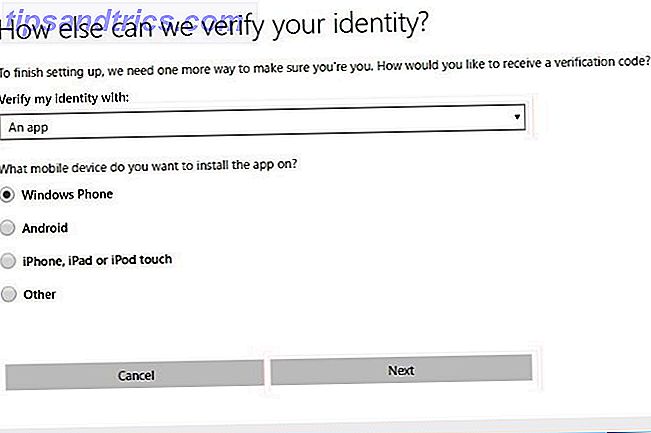
Αν προτιμάτε να μην χρησιμοποιήσετε μια εφαρμογή, επιλέξτε έναν αριθμό τηλεφώνου ή μια εναλλακτική διεύθυνση ηλεκτρονικού ταχυδρομείου αντί. Καταχωρίστε τον αριθμό κινητού ή την εναλλακτική διεύθυνση ηλεκτρονικού ταχυδρομείου και η Microsoft θα στείλει αυτόματα έναν κωδικό σε αυτήν μέσω κλήσης, κειμένου ή ηλεκτρονικού ταχυδρομείου. Εισαγάγετε αυτόν τον κωδικό για επιβεβαίωση και έχετε όλοι ρυθμιστεί.
3. Μην μοιραστείτε τον λογαριασμό σας με κανέναν
Αυτό μπορεί να φανεί προφανές, αλλά αξίζει να το αναφέρουμε. Η κοινή χρήση λογαριασμών ηλεκτρονικού ταχυδρομείου είναι ένας εύκολος τρόπος για να ανοίξετε τον εαυτό σας μέχρι τις αμυχές. Με εξαιρετικά σπάνιες εξαιρέσεις, κανείς άλλος δεν χρειάζεται πρόσβαση στο email σας.
Εάν έχετε μοιραστεί ποτέ τον κωδικό πρόσβασης ηλεκτρονικού ταχυδρομείου σας Πώς μπορείτε να μοιράζεστε με ασφάλεια τους κωδικούς πρόσβασης με τους φίλους και την οικογένεια Πώς να μοιράζεστε με ασφάλεια τους κωδικούς πρόσβασης με τους φίλους και την οικογένεια Δεν πρέπει ποτέ να μοιράζεστε τους κωδικούς πρόσβασής σας. Αλλά το κάνεις, έτσι δεν είναι; Αυτός είναι ο λόγος για τον οποίο θα σας δείξουμε πώς μπορείτε να μοιράζεστε τους κωδικούς πρόσβασής σας, διατηρώντας τους λογαριασμούς σας όσο το δυνατόν πιο ασφαλείς. Διαβάστε περισσότερα με έναν φίλο ή ίσως αφήστε κάποιον συνδεδεμένο στο διαδίκτυο σε λογαριασμό σας, πρέπει να αλλάξετε τον κωδικό πρόσβασής σας για να κλειδώσετε αυτούς τους άλλους.
4. Χρησιμοποιήστε ένα PIN για να συνδεθείτε στα Windows
Εάν χρησιμοποιείτε λογαριασμό Microsoft για να συνδεθείτε στα Windows, τότε ο κωδικός ηλεκτρονικού ταχυδρομείου του Outlook είναι ο ίδιος με τον κωδικό πρόσβασης για σύνδεση στο PC. Ενώ αυτό φαίνεται βολικό, ενέχει κίνδυνο με δύο τρόπους.
Πρώτον, όσο πιο ασφαλής είναι ο κωδικός σας, τόσο λιγότερο εύκολο είναι να το πληκτρολογήσετε. Έτσι, μπορεί να μπείτε στον πειρασμό να συντομεύσετε τον κωδικό σας ηλεκτρονικού ταχυδρομείου για να κάνετε την ταχύτερη σύνδεση στον υπολογιστή σας. Δεύτερον, εάν κάποιος έκλεψε τον κωδικό του υπολογιστή σας μέσω ενός keylogger ή κάποιας άλλης μεθόδου, θα είχε επίσης τον κωδικό σας ηλεκτρονικού ταχυδρομείου.
Μια καλή λύση και στα δύο αυτά ζητήματα είναι να δοκιμάσετε μια εναλλακτική μέθοδο κλειδώματος του υπολογιστή σας. Τα Windows παρέχουν κωδικό PIN και κλείδωμα φωτογραφιών σε όλους τους υπολογιστές και ακόμα και κλειδαριές δακτυλικών αποτυπωμάτων και προσώπων στα Windows Γεια σας Πώς να συνδεθείτε στα Windows 10 με σκάνισμα δακτύλων & Αναγνώριση προσώπου Πώς να συνδεθείτε στα Windows 10 με σκάνισμα δακτύλων και αναγνώριση προσώπου Αντί να χρησιμοποιήσετε έναν κωδικό πρόσβασης ή PIN, ενδεχομένως να είστε καλύτεροι χρησιμοποιώντας σαρώσεις δακτυλικών αποτυπωμάτων ή αναγνώριση προσώπου! Αλλά υπάρχουν μερικοί κίνδυνοι που συνδέονται με αυτούς. Εδώ είναι τι πρέπει να ξέρετε. Διαβάστε περισσότερα - συμβατά μηχανήματα. Για να ενεργοποιήσετε μια εναλλακτική μέθοδο, μεταβείτε στις Ρυθμίσεις> Λογαριασμοί> Επιλογές σύνδεσης και κάντε κλικ στην επιλογή Προσθήκη με τη μέθοδο που θέλετε να ενεργοποιήσετε.
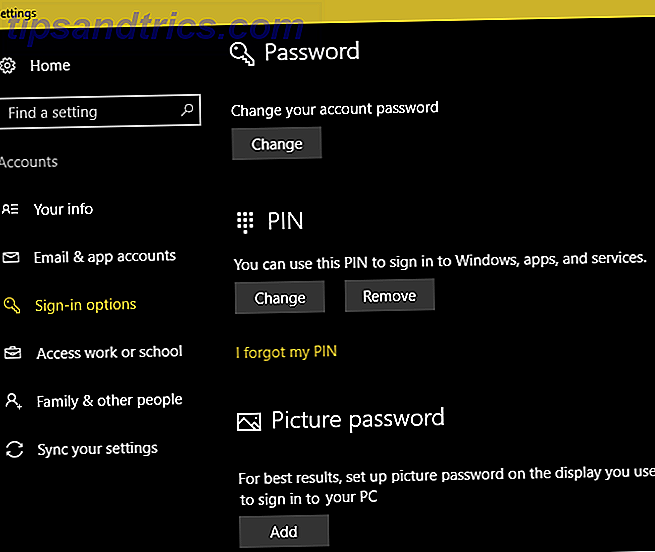
Ένας κωδικός PIN παρέχει έναν καλό κωδικό PIN ή έναν κωδικό πρόσβασης; Τι να χρησιμοποιήσετε στα Windows 10 PIN ή τον κωδικό πρόσβασης; Τι να χρησιμοποιήσετε στα Windows 10 Τα Windows 10 σας επιτρέπουν να συνδεθείτε στον υπολογιστή σας χρησιμοποιώντας διάφορες μεθόδους. Οι δύο πιο δημοφιλείς είναι οι κωδικοί πρόσβασης και τα PIN. Ας εξετάσουμε τις διαφορές μεταξύ τους και να αποφασίσουμε ποια είναι η καλύτερη για εσάς. Διαβάστε περισσότερα για την ασφάλεια και την ευκολία. Εφόσον τα PIN είναι τοπικά σε μία συσκευή, κάποιος που το έκλεψε δεν θα μπορούσε να συνδεθεί στο email του Outlook.
5. Ενημερώστε την πρόσφατη δραστηριότητα τακτικά
Όπως και οι περισσότεροι λογαριασμοί στο διαδίκτυο, μπορείτε να ελέγξετε το ιστορικό του λογαριασμού σας Outlook όποτε θέλετε. Αυτό σας επιτρέπει να επιβεβαιώσετε ότι το μη εξουσιοδοτημένο προσωπικό δεν έχει συνδεθεί στο λογαριασμό σας.
Για να το ελέγξετε, επισκεφθείτε τη σελίδα ασφαλείας του λογαριασμού σας Microsoft και επιλέξτε το κουμπί Review Activity . Ρίξτε μια ματιά στις πρόσφατες εισερχόμενες εισόδους σας και δείτε αν κάτι φαίνεται ψαροειδές. Μπορείτε να επεκτείνετε κάθε καταχώρηση για να δείτε ποια πλατφόρμα και πρόγραμμα περιήγησης ήταν από, καθώς και αν η σύνδεση ήταν επιτυχής ή όχι.
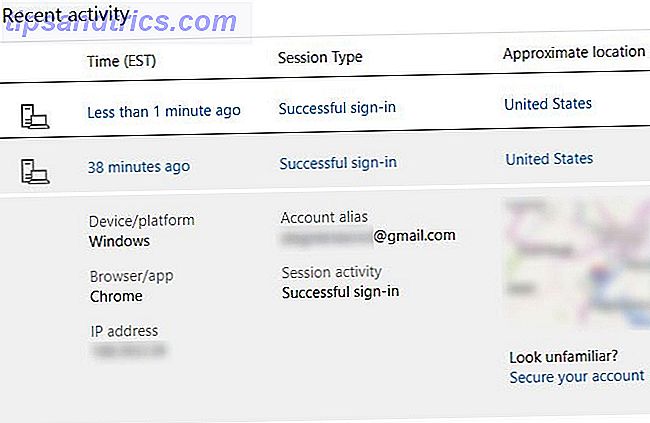
Εάν κάτι δεν φαίνεται σωστό, κάντε κλικ στο Ασφαλές κείμενο του λογαριασμού σας κάτω από το χάρτη για να το διορθώσετε.
6. Ελέγξτε τις αξιόπιστες συσκευές που έχουν εγγραφεί στο λογαριασμό σας
Μπορείτε να συνδεθείτε στον λογαριασμό σας Microsoft σε όλα τα είδη συσκευών. Έτσι, είναι έξυπνο να εξετάζετε πού συνδεθήκατε κάποια στιγμή, για να βεβαιωθείτε ότι ο λογαριασμός σας δεν είναι συνδεδεμένος με παλιά τηλέφωνα ή υπολογιστές.
Μπορείτε να προβάλετε συσκευές που σχετίζονται με το λογαριασμό σας, μεταβαίνοντας στη σελίδα Συσκευές. Ρίξτε μια ματιά ώστε να βεβαιωθείτε ότι κάθε υπολογιστή, τηλέφωνο, Xbox και άλλα είναι δικά σας.
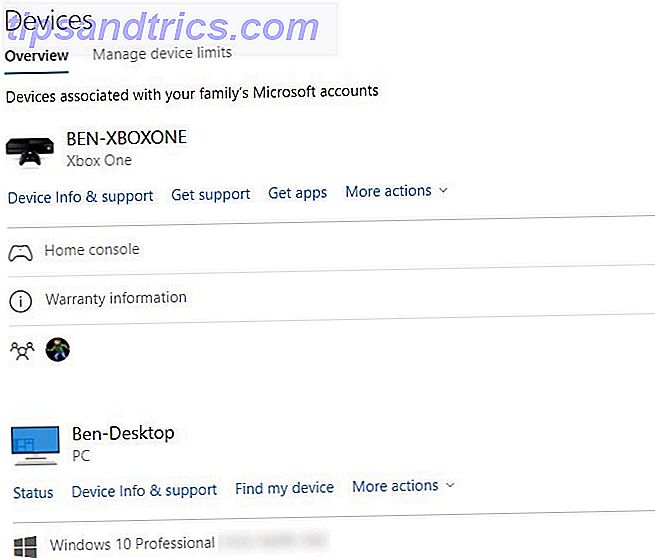
Επιπλέον, αν είχατε ενεργοποιήσει το 2FA στο παρελθόν, αξίζει να ξεκαθαρίσετε τη λίστα των κωδικών πρόσβασης εφαρμογών. Στη σελίδα του λογαριασμού σας, επιστρέψτε στην επιλογή Ασφάλεια> περισσότερες επιλογές ασφαλείας . Κάτω από τους κωδικούς πρόσβασης εφαρμογής, κάντε κλικ στην επιλογή Κατάργηση υφιστάμενων κωδικών πρόσβασης εφαρμογών και στη συνέχεια στην επιλογή Κατάργηση Αυτό θα σας υπογράψει από οποιεσδήποτε συσκευές που δεν υποστηρίζουν 2FA, όπως το Xbox 360 Πώς να ενεργοποιήσετε τον έλεγχο ταυτότητας με δύο παράγοντες για τους λογαριασμούς παιχνιδιών σας Πώς να ενεργοποιήσετε τον έλεγχο ταυτότητας με δύο παράγοντες για τους λογαριασμούς παιχνιδιών σας Ο έλεγχος ταυτότητας δύο παραγόντων παρέχει ένα επιπλέον επίπεδο προστασία των λογαριασμών στο διαδίκτυο και μπορείτε εύκολα να το ενεργοποιήσετε για τις αγαπημένες σας υπηρεσίες τυχερών παιχνιδιών. Διαβάστε περισσότερα ή στείλτε email σε παλαιότερα τηλέφωνα.
Τέλος, μπορείτε να κάνετε κλικ στην επιλογή Κατάργηση όλων των αξιόπιστων συσκευών που συσχετίζονται με τον λογαριασμό μου εδώ, για να επιβάλλετε ξανά έλεγχο ταυτότητας με δύο παράγοντες.
Αυτό μπορεί να είναι ανόητο, αλλά η μείωση της πιθανής επιφάνειας προσβολής του λογαριασμού σας είναι συνετή.
7. Να είστε ενήμεροι για το ηλεκτρονικό "ψάρεμα"
Email phishing επιχειρεί να κλέψει ευαίσθητες πληροφορίες Πώς να εντοπίσετε ένα ηλεκτρονικό ταχυδρομείο ηλεκτρονικού "ψαρέματος" (Phishing Email) Πώς να εντοπίσετε ένα ηλεκτρονικό ταχυδρομείο ηλεκτρονικού "ψαρέματος" Οι απατεώνες θέτουν ως PayPal ή Amazon, προσπαθώντας να κλέψουν τον κωδικό πρόσβασης και τις πληροφορίες της πιστωτικής σας κάρτας, η εξαπάτηση τους είναι σχεδόν τέλεια. Σας δείχνουμε πώς να εντοπίσετε την απάτη. Διαβάστε περισσότερα από εσάς αποκαλύπτοντας ως νόμιμη οντότητα. Εάν δεν είστε προσεκτικοί, αυτό θα μπορούσε να σας οδηγήσει να παραδώσετε τα διαπιστευτήρια του λογαριασμού σας στο Outlook.
Μείνετε ασφαλείς κάνοντας κλικ σε συνδέσμους σε μηνύματα ηλεκτρονικού ταχυδρομείου - επισκεφθείτε πάντα τον ιστότοπο απευθείας. Μην εμπιστεύεστε τα μηνύματα που ισχυρίζονται ότι πρέπει να επαληθεύσετε τον κωδικό πρόσβασης του Outlook για να αναβαθμίσετε το γραμματοκιβώτιό σας, καθώς όλα είναι ψευδή. Η Microsoft δεν θα σας ζητήσει ποτέ τον κωδικό πρόσβασής σας μέσω ηλεκτρονικού ταχυδρομείου. Και δεν πρόκειται να σας καλέσει για τους ιούς PC Anatomy of an Scam: Η "Τεχνική Υποστήριξη των Windows" Con Εξετάζεται Ανατομία μιας απάτης: Η "Τεχνική Υποστήριξη των Windows" Con Εξετάζεται Είναι συνεχώς στο prowl: κρύο απατεώνες ζητώντας να είναι από την "Τεχνική Υποστήριξη των Windows". Ήμασταν στοχευμένοι από έναν από αυτούς τους απατεώνες και εδώ τι συνέβη. Διαβάστε περισσότερα .
8. Διατηρείτε τις τρέχουσες πληροφορίες ανάκτησης
Ο πιο γρήγορος τρόπος για να επιστρέψετε στον λογαριασμό σας στο Outlook είναι χρησιμοποιώντας μια διεύθυνση ηλεκτρονικού ταχυδρομείου ανάκτησης ή έναν αριθμό τηλεφώνου. Αν δεν προσθέσετε αυτά πριν ξεπεραστείτε, θα έχετε πολύ πιο δύσκολο χρόνο για να ξεκλειδώσετε το λογαριασμό σας.
Μπορείτε να προσθέσετε μια νέα διεύθυνση αποκατάστασης ή να ελέγξετε τις ήδη υπάρχουσες, μεταβαίνοντας ξανά στη σελίδα ασφαλείας του λογαριασμού σας Microsoft. Κάντε κλικ στο κουμπί Ενημέρωση πληροφοριών και θα δείτε όλες τις υπάρχουσες καταχωρήσεις επαφών σας. Κάντε κλικ στο κουμπί Κατάργηση σε όποια δεν χρησιμοποιείτε πλέον και βεβαιωθείτε ότι έχετε τουλάχιστον δύο εναλλακτικούς τρόπους για να επικοινωνήσει η Microsoft με την Microsoft.
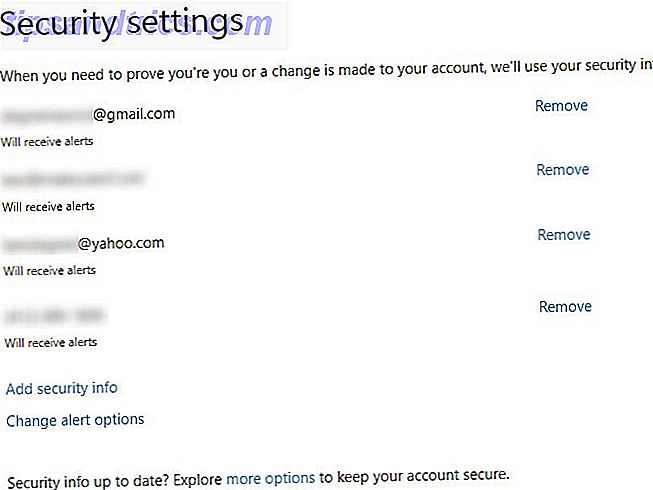
Κάντε κλικ στην επιλογή Προσθήκη πληροφοριών ασφαλείας για να προσθέσετε έναν νέο αριθμό τηλεφώνου ή διεύθυνση ηλεκτρονικού ταχυδρομείου. Θα πρέπει να επαληθεύσετε νέες μεθόδους με έναν κωδικό που τους αποστέλλεται. Κάντε κλικ στην επιλογή Αλλαγή επιλογών ειδοποίησης για να αποφασίσετε ποιες μέθοδοι επικοινωνίας λαμβάνουν ειδοποιήσεις λογαριασμού.
Αν δεν έχετε ένα εφεδρικό μήνυμα ηλεκτρονικού ταχυδρομείου, αξίζει να δημιουργήσετε έναν άλλο δωρεάν λογαριασμό Οι Top 6 δημοφιλείς δωρεάν ηλεκτρονικούς προμηθευτές ηλεκτρονικού ταχυδρομείου, εκτός από το Gmail και το Yahoo Οι Top 6 δημοφιλείς δωρεάν παροχείς ηλεκτρονικού ταχυδρομείου σε απευθείας σύνδεση Εκτός από το Gmail και το Yahoo Εάν δεν θέλετε ένα Gmail ποια επιλογή έχετε; Υπάρχουν κάποιες άλλες καλές εναλλακτικές υπηρεσίες ηλεκτρονικού ταχυδρομείου που μπορείτε να εξετάσετε, παρόλο που η Google έχει το μεγαλύτερο μερίδιο των εισερχομένων. Διαβάστε περισσότερα για να έχετε αυτήν την επιλογή ανάκτησης.
9. Προστασία με κωδικό πρόσβασης του αρχείου PST
Έχουμε επικεντρωθεί στην αλληλογραφία του Outlook.com για αυτά τα κόλπα, αλλά εάν χρησιμοποιείτε το Outlook στον υπολογιστή σας το Microsoft Outlook Web Vs. Desktop: Ποια είναι η καλύτερη για εσάς; Το Microsoft Outlook Web Vs. Desktop: Ποια είναι η καλύτερη για εσάς; Το Outlook.com είναι ένα ισχυρό ηλεκτρονικό πρόγραμμα ηλεκτρονικού ταχυδρομείου που διατίθεται δωρεάν με το Office Online. Μπορεί όμως το Outlook στο διαδίκτυο να ανταγωνιστεί τον αντίστοιχο υπολογιστή γραφείου; Η σύγκριση του Outlook θα σας βοηθήσει να αποφασίσετε μόνοι σας. Διαβάστε περισσότερα, υπάρχει μια ειδική συμβουλή για εσάς. Όπως ίσως γνωρίζετε, η έκδοση του Desktop του Outlook αποθηκεύει τα μηνύματα ηλεκτρονικού ταχυδρομείου σε ένα αρχείο PST. Μπορείτε να προσθέσετε έναν κωδικό πρόσβασης σε αυτά τα αρχεία για λίγο επιπλέον προστασία, αν θέλετε.
Η Microsoft συνιστά ότι οι κωδικοί πρόσβασης PST δεν παρέχουν επαρκή προστασία από κακόβουλες επιθέσεις. Έτσι, ένας ισχυρός κωδικός πρόσβασης 6 Συμβουλές για τη δημιουργία ενός Unbreakable κωδικού πρόσβασης που μπορείτε να θυμάστε 6 Συμβουλές για τη δημιουργία ενός Unbreakable κωδικό που μπορείτε να θυμάστε Εάν οι κωδικοί πρόσβασης σας δεν είναι μοναδικές και άθλιες, μπορείτε επίσης να ανοίξετε την μπροστινή πόρτα και να προσκαλέσετε τους ληστές για μεσημεριανό. Διαβάστε περισσότερα σχετικά με τον λογαριασμό σας στο PC είναι η καλύτερη γραμμή άμυνας για το τοπικό σας ηλεκτρονικό ταχυδρομείο. Επίσης, αυτό δεν ισχύει για λογαριασμούς Microsoft Exchange (όπως εκείνοι που χρησιμοποιούνται με εταιρικά μηνύματα ηλεκτρονικού ταχυδρομείου).
Για να προστατεύσετε ένα PST με κωδικό πρόσβασης, ανοίξτε το Outlook στην επιφάνεια εργασίας και επιλέξτε Αρχείο> Ρυθμίσεις λογαριασμού> Ρυθμίσεις λογαριασμού . Μεταβείτε στην καρτέλα Δεδομένα αρχείων και κάντε κλικ στο PST που θέλετε να προστατεύσετε (μπορεί να υπάρχει μόνο μία). Πατήστε το κουμπί Ρυθμίσεις παραπάνω και, στη συνέχεια, κάντε κλικ στο Αλλαγή κωδικού πρόσβασης . Προσθέστε έναν κωδικό πρόσβασης μέγιστου αριθμού 15 χαρακτήρων, στη συνέχεια κάντε κλικ στο OK για να τον ορίσετε.
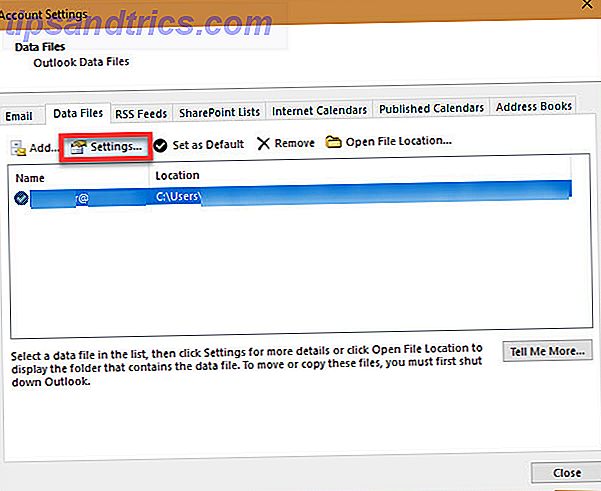
10. Χρησιμοποιήστε τους λογαριασμούς Alias για να καλύψετε την πραγματική σας διεύθυνση
Προσθέτοντας ένα ψευδώνυμο στον λογαριασμό σας ηλεκτρονικού ταχυδρομείου 7 Κόλπα του Outlook.com Ο καθένας πρέπει να ξέρει 7 Κόλπα του Outlook.com Ο καθένας πρέπει να ξέρει Σίγουρα δεν ξέρατε για αυτές τις δυνατότητες εφαρμογής του Outlook στο Web! Θα σας δείξουμε τους καλύτερους που είναι κρυμμένοι σε απλό βλέμμα. Ώρα να αντικατασταθεί ο πελάτης ηλεκτρονικού ταχυδρομείου της επιφάνειας εργασίας Η επιλογή "Περισσότερα" σάς επιτρέπει να δίνετε μια διαφορετική διεύθυνση ηλεκτρονικού ταχυδρομείου, η οποία εξακολουθεί να παρέχει μηνύματα ηλεκτρονικού ταχυδρομείου στα κύρια εισερχόμενά σας. Μπορείτε να τα χρησιμοποιήσετε για να εντοπίσετε εύκολα ποιες πηγές στείλουν ανεπιθύμητα μηνύματα στα εισερχόμενά σας. Από την άποψη της ασφάλειας, θύουν επίσης την πραγματική σας διεύθυνση.
Για να προσθέσετε ένα, επισκεφθείτε την καρτέλα Οι πληροφορίες σας στον ιστότοπο του λογαριασμού της Microsoft. Κάντε κλικ στην επιλογή Διαχείριση μηνύματος ηλεκτρονικού ταχυδρομείου ή αριθμού τηλεφώνου σύνδεσης και, στη συνέχεια, επιλέξτε Προσθήκη μηνύματος ηλεκτρονικού ταχυδρομείου . Μπορείτε να δημιουργήσετε μια νέα διεύθυνση ηλεκτρονικού ταχυδρομείου και να την προσθέσετε ως ψευδώνυμο, το οποίο θα δημιουργήσει μια νέα διεύθυνση @ outlook.com. Ή μπορείτε να προσθέσετε μια υπάρχουσα διεύθυνση ηλεκτρονικού ταχυδρομείου ως μία.
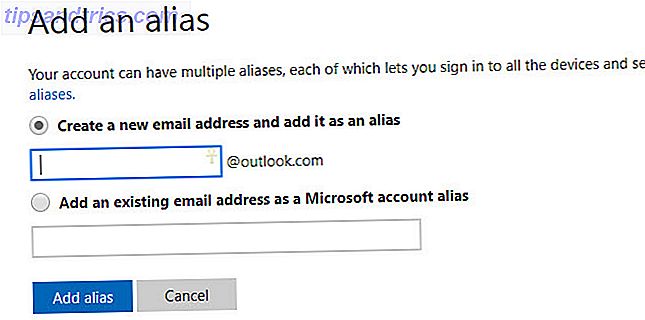
Είτε έτσι είτε αλλιώς, μπορείτε να χρησιμοποιήσετε αυτήν τη διεύθυνση για να συνδεθείτε στον λογαριασμό σας Microsoft. Όλοι μοιράζονται έναν κωδικό πρόσβασης και μπορείτε να στέλνετε και να λαμβάνετε μηνύματα ηλεκτρονικού ταχυδρομείου από οποιοδήποτε από αυτά. Ακόμα καλύτερα, αν κάνετε κλικ στην επιλογή Αλλαγή προτιμήσεων σύνδεσης στη σελίδα των ψευδώνυμα, μπορείτε να εμποδίσετε την υπογραφή ενός ψευδωνύμου στο λογαριασμό σας Microsoft. Αυτό σας επιτρέπει να δημιουργήσετε ένα ψευδώνυμο για την εργασία με το ηλεκτρονικό ταχυδρομείο, αλλά να εμποδίσετε οποιονδήποτε να το χρησιμοποιήσει για να σπάσει στο λογαριασμό σας.
Η Microsoft σάς επιτρέπει να προσθέτετε έως δέκα ψευδώνυμα σε κάθε ημερολογιακό έτος. Επιπλέον, δεν μπορείτε να έχετε περισσότερα από δέκα ψευδώνυμα στο λογαριασμό σας ταυτόχρονα.
Πώς προστατεύετε το Outlook;
Αυτές οι δέκα συμβουλές θα σας βοηθήσουν να διατηρήσετε μια σφιχτή λαβή στο λογαριασμό σας στο Outlook, κάτι που είναι διπλά σημαντικό εάν το χρησιμοποιήσετε για να συνδεθείτε στα Windows 10. Χρησιμοποιώντας τα εργαλεία που έχει παράσχει η Microsoft είναι ζωτικής σημασίας για να κρατήσετε τους επιτιθέμενους έξω. Με ένα κομμάτι της κοινής λογικής και έναν ισχυρό κωδικό πρόσβασης, θα έχετε ένα ironclad λογαριασμό σε χρόνο μηδέν.
Μόλις έχετε την ασφάλεια όλα γίνονται, βεβαιωθείτε ότι έχετε πει αντίο στο spam spam Πώς να πω Αντίο στο Hotmail Spam για καλό Πώς να πει αντίο στο Hotmail Spam για το καλό Hotmail είναι δυστυχώς μια εστία spam και ανεπιθύμητα μηνύματα ηλεκτρονικού ταχυδρομείου. Εδώ είναι τι μπορείτε να κάνετε για να το πετύχετε αυτό μία για πάντα. Διαβάστε περισσότερα .
Χρησιμοποιήσατε αυτά τα εργαλεία για την προστασία του λογαριασμού σας στο Outlook; Συνδεθείτε στα Windows 10 με λογαριασμό Microsoft; Μοιραστείτε τις ιστορίες φρίκης του λογαριασμού σας μαζί μας παρακάτω!
Πιστωτική εικόνα: denisismagilov / Depositphotos

![Μερικές δροσερές εφαρμογές που μπορείτε να χρησιμοποιήσετε για να εργαστείτε ως εικονικός βοηθός [PC & Android]](https://www.tipsandtrics.com/img/internet/789/some-cool-apps-you-can-use-work.png)

